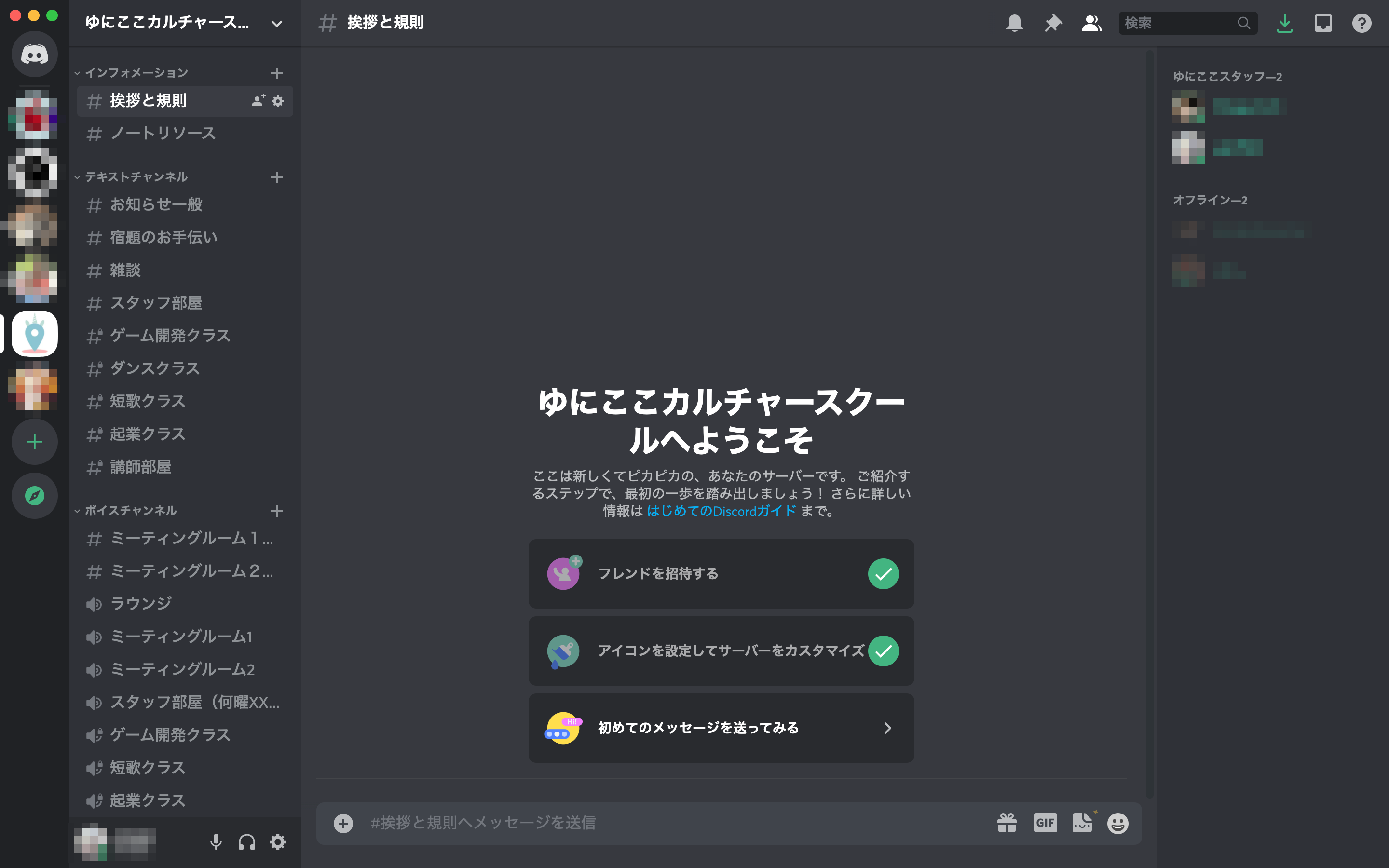Discordの使い方
Discordアプリのダウンロード
- こちらから、使用するデバイスに合わせたバージョンのアプリをダウンロード
- Windows、macOS、Android、iOS、Linuxに対応しています。
- アプリをダウンロードせずに、ウェブブラウザ上で利用することも可能です。

アカウント登録
- ブラウザ版ではアカウント登録なしでも利用できますが、「ゆにここカルチャースクール」サーバーへの参加には必ずアカウント登録が必要です。
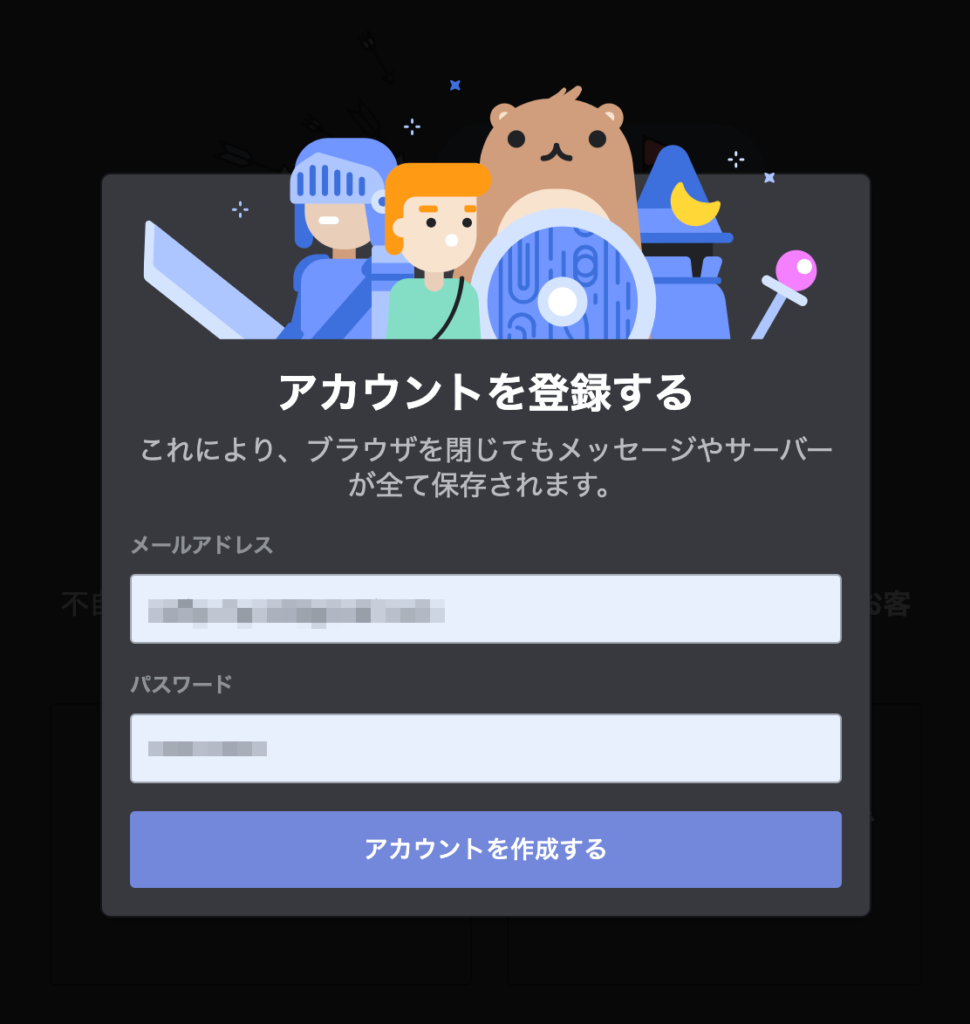
「ゆにここカルチャースクール」サーバーへの参加
- 参加申し込み時に登録いただいたメールアドレス宛に、「ゆにここカルチャースクール」サーバーへの招待URLをお送りします。このURLから参加してください。
- 参加URLには有効期限があります。有効期限切れで参加できなくなった場合、お手数ですが、(unicoco@xemono.life)宛にお問い合わせをお願いいたします。
ユーザー名の設定・変更
- 「ゆにここカルチャースクール」のメニューから「ニックネームの変更」を開き、申し込み時に登録した「呼ばれたい名前」に変更してください。
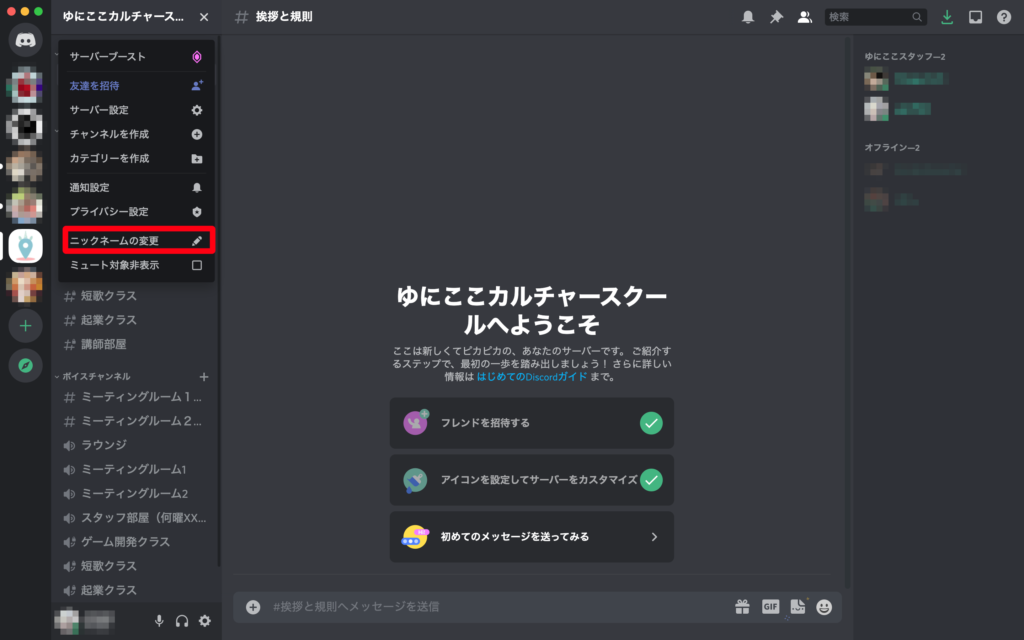

テキストチャンネルへの書き込み
- テキストチャンネルへは、画面下部のテキストボックスに文字を入力し、送信することで書き込むことができます。
ボイスチャンネルへの参加
- ボイスチャンネルは、クリックすると音声通話が始まります。マイクのアイコンをクリックすると自分のマイクがミュートされます。また、受話器のアイコンをクリックすると音声通話が終了します。

Discord運用ルールについて
- ゆにここカルチャースクールでは、参加者の皆さんの安全とよりよい学びのためにDiscord運用ルールを定めています。ルールを守り、お互いに敬意を持って交流しましょう。